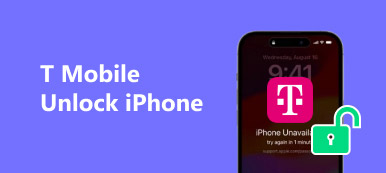T-Mobileコンテンツ転送 は、新しいデバイスに切り替えるためのデータ転送アプリの 1 つです。新しいスマートフォンを入手する際に最初に悩むのは、古いデバイスから新しいデバイスにファイルを転送する方法です。テクノロジーの進歩により、これまで以上に簡単に実行できるようになりました。この記事では、古い電話から新しいデバイスにデータを移行できるこのアプリを紹介します。準備ができたら、始めましょう。
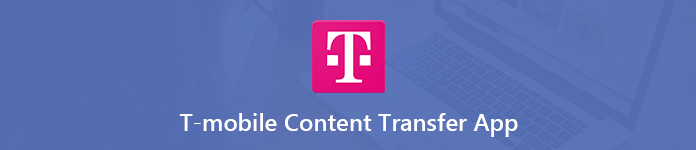
- パート 1. T-Mobile コンテンツ転送のレビュー
- パート 2. T-Mobile コンテンツ転送の使用方法
- パート 3. T-Mobile コンテンツ転送の最良の代替手段
- パート 4. T-Mobile コンテンツ転送に関する FAQ
パート 1. T-Mobile コンテンツ転送のレビュー
Apeaksoft では、検証済みのコンテンツを提供することをお約束します。そのための私たちの取り組みは次のとおりです。
- レビューで選択したすべての製品に関しては、その人気とお客様のニーズに重点を置いています。
- 当社の Apeaksoft コンテンツ チームは、以下に挙げるすべての製品をテストしました。
- テストプロセスでは、私たちのチームはその優れた機能、長所と短所、デバイスの互換性、価格、使用法、その他の顕著な機能に焦点を当てます。
- これらのレビューのリソースに関しては、信頼できるレビュー プラットフォームと Web サイトを利用しています。
- 当社はユーザーからの提案を収集し、Apeaksoft ソフトウェアや他のブランドのプログラムに関するフィードバックを分析します。

T-Mobile コンテンツ転送とは何ですか?実際、T-Mobile Content Transfer は、T-Mobile の顧客にとって多用途のモバイル アプリです。これを使用すると、連絡先、写真、メッセージ、音楽、ドキュメント、ビデオを古いデバイスから新しい携帯電話に同期できます。 iOSおよびAndroidデバイスと互換性があるので、簡単に iPhoneからAndroidに音楽を転送する.
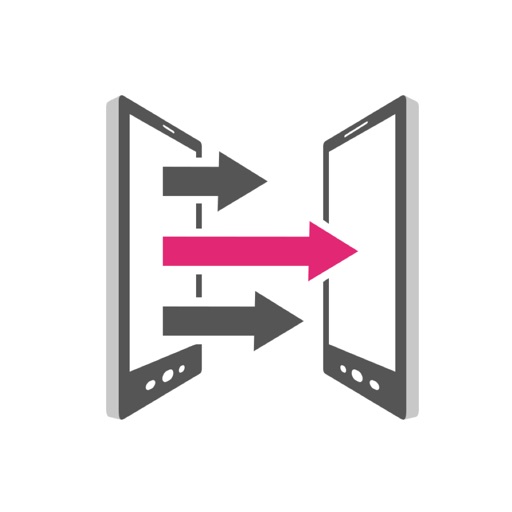
T-Mobile Content Transfer にはコンピュータや USB ケーブルは必要ありません。必要なのは安定した Wi-Fi ネットワークだけです。さらに、合計転送時間を画面上で監視できます。プロセスを高速化するために、現在必要なコンテンツのみを転送するオプションがあります。都合のよいときにプロセスを再開すると、以前に転送したファイルはスキップされます。しかし、一部のユーザーは、このアプリがデータ転送に失敗し、画面上のインジケーターが誤解を招くと苦情を申し立てました。 T-Mobile Content Transfer の長所と短所の詳細については以下で説明し、その使用方法については次のパートで説明します。
- PROS
- 1. T-Mobile Content Transferアプリは、iPhoneデバイスとAndroidデバイスの両方で動作します。
- 2.使いやすく、モバイルデバイス間でさまざまなファイルをすばやく転送します。
- 3.ワイヤレス接続に依存して、コンピューターなしでデータを転送します。
- 4.転送中にファイルを圧縮しないでください。
- CONS
- 1.このアプリはApp StoreとPlayストアから削除されましたが、サードパーティのアプリストアで引き続き見つけることができます。
- 2.強力なWi-Fi接続が必要です。 そうしないと、苦労するかもしれません。
- 3. Android 4.4以降およびiOS 8.0以降で動作する必要があります。
- 4.さまざまな要因により、新しいデバイスでファイルが破損している可能性があります。
このデータ転送製品の上記の欠点に落胆し、安定した更新とメンテナンスを備えた他の製品にアクセスしたい場合は、パート 3 に直接進み、最適な代替品である Apeaksoft MobieTrans を入手できます。
パート2:T-Mobileコンテンツ転送の使用方法
モバイルデバイスにサードパーティアプリストアがあり、T-Mobile Content Transferアプリをダウンロードできる場合は、以下の手順に従って使用方法を学習できます。
ステップ1 まず、古いスマートフォンと新しいデバイスの両方を同じWi-Fiネットワークに接続します。
ステップ2 古いデバイスでT-Mobile Content Transferアプリを開き、タップします この電話から メインインターフェイスのボタン。 その後、QRコードが表示されます。
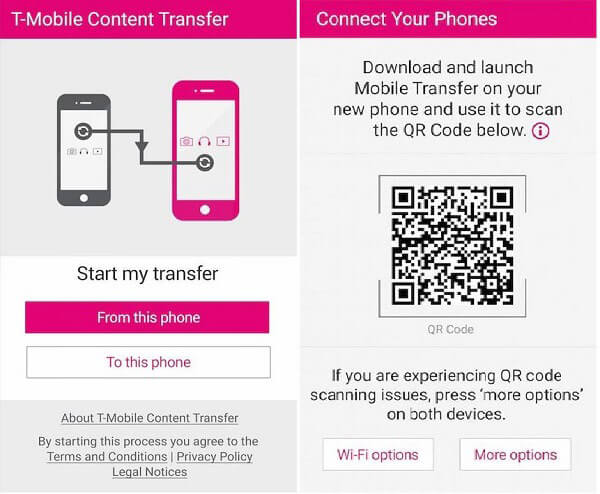
ステップ3 新しいモバイルデバイスに切り替えて、T-Mobile Content Transferアプリも実行します。 今回は選択 この電話へ 接続画面を開くボタン。 次に、古いカメラのQRコードを背面カメラの後ろに表示してスキャンします。
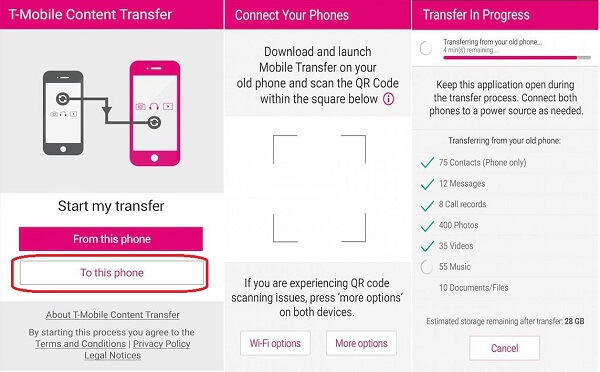
ステップ4 接続が成功すると、すべてのファイルと転送可能なデータを確認できます。 必要なファイルを選択して、転送を開始します。
パート 3. T-Mobile コンテンツ転送の最良の代替手段
どうやら、T-Mobile Content Transferアプリは、モバイルデバイス間でデータを転送する最良の方法ではありません。 この時点から、お勧めします Apeaksoft MobieTrans.

4,000,000+ ダウンロード
AndroidデバイスとiOSデバイスの間でデータをすばやく転送します。
写真、ビデオ、音楽、幅広いデータタイプをサポートします。
ターゲットデバイスに基づいてファイル形式を自動的に変換します。
物理接続を使用してモバイルデバイス間でデータを同期します。
SamsungなどのすべてのiPhoneおよびAndroidデバイスと互換性があります。
簡単に言えば、モバイルデバイス間でデータとファイルを同期するためのT-Mobile Content Transferアプリの最良の代替手段です。 例として、iPhoneとAndroidフォンを使用します。
iPhoneとAndroid Phoneの間でデータを転送する方法
ステップ1XNUMXつのモバイルデバイスを接続する
T-Mobile Content Transferアプリなしでデータを転送する場合は、XNUMXつのモバイルデバイスをコンピューターに接続します。 次に、MobieTransもコンピューターにインストールします。 起動すると、XNUMXつのデバイスが検出されます。

ステップ2ソースの電話でデータをプレビューする
ウィンドウ上部のドロップダウンリストを展開し、iPhoneなどのソースデバイスを選択します。 次に、タイプごとにすべての個人データを表示できます。 に行く 写真 たとえば、左側のタブから、iPhoneですべての写真を表示できます。

ステップ3ターゲットデバイスにファイルを転送する
対象のモバイルデバイスに転送するすべてのファイルを必ず確認してください。 次に 電話番号・携帯番号 上部のメニュー バーにある ボタンをクリックし、対象の Android スマートフォンを選択します。または、選択したファイルを右クリックし、 デバイスにエクスポート ターゲットデバイスをピックアップします。 調査によると、モバイルデバイス全体を別のデバイスと同期するのに数分しかかかりません。 さらに、T-Mobile Content Transferアプリの代替は、インターネット接続を必要としません。

パート 4. T-Mobile コンテンツ転送に関する FAQ
T-Mobile Content Transfer アプリはテキスト メッセージを転送しますか?
はい、モバイルデバイス間でテキストメッセージを転送できます。 問題は、絵文字、音声、写真、ビデオの添付ファイルがサポートされていないことです。
T-Mobile Content Transfer アプリはどこでダウンロードできますか?
前述のように、App StoreまたはPlay Storeからダウンロードすることはできません。 幸いにも、インターネット上でAPKファイルとして見つけることができます。 つまり、サードパーティのアプリストアまたはWebサイトからダウンロードする必要があります。 最新の更新は2018年でした。
あるAndroidから別のAndroidに写真を転送するにはどうすればよいですか?
T-Mobile Content Transfer アプリは、Android デバイス間での写真の転送をサポートしています。ただし、新しい携帯電話に転送された写真が破損するなど、いくつかの問題が発生する可能性があります。破損した写真が JPEG ファイルである場合は、次の方法を学ぶことができます。 破損したJPEGファイルを回復する ページ をご覧ください
結論
上記のガイドに基づいて、T-Mobile Content Transfer アプリをマスターして、 新しい携帯電話にデータを転送するは、モバイル デバイス間でメディア ファイル、連絡先、メッセージを転送するためのシンプルなツールです。ただし、深刻な問題が発生し、ファイルやドキュメントが損傷する可能性があります。お使いのデバイスで利用できない場合、またはより良いソリューションが必要な場合は、Apeaksoft MobieTrans を試してみる価値があります。 T-Mobile Content Transfer よりも高速で、データを保護できます。データ移行時にその他のトラブルが発生した場合は、お気軽にこの投稿の下にメッセージを残してください。できるだけ早く返信させていただきます。